Co způsobuje chybu Err_Address_Unreachable v prohlížeči Chrome a jak ji opravit?
Google Chrome je bezesporu jedním z nejpoužívanějších internetových prohlížečů na světě. Nicméně, ani on není imunní vůči chybám a nestabilitě, které mohou narušit jeho bezproblémový chod.
Jedním z takových problémů je chyba Err_Address_Unreachable, která se zobrazí, když prohlížeč nemůže navázat spojení s požadovanou webovou stránkou. Nejčastěji se s ní setkáme při pokusu o přístup k nedostupnému webu, ale může se objevit i při načítání stránek, které by měly fungovat správně.
Pokud se vám nedaří dostat na oblíbené stránky, tento článek vám pomůže pochopit, proč k chybě dochází, a nabídne několik efektivních řešení, jak ji odstranit.
Co přesně znamená chyba Err_Address_Unreachable?
Chybová hláška Err_Address_Unreachable se objeví pokaždé, když se váš počítač snaží spojit s webovým serverem nebo serverem s přidělenou IP adresou, ale toto spojení se nezdaří. Důvodem může být problém na straně serveru, sítě nebo samotného vašeho počítače. V podstatě to znamená, že váš počítač nemůže navázat spojení se serverem.
Důsledky této chyby mohou být různé. Může bránit připojení k internetu, způsobovat zpomalení nebo výpadky připojení, případně blokovat funkčnost některých aplikací. V nejhorším případě může dojít k zamrznutí nebo zhroucení systému, čímž ztratíte přístup k vašim datům.
Jaké jsou možné příčiny chyby Err_Address_Unreachable?
Když se objeví chybová hláška ERR_ADDRESS_UNREACHABLE, s největší pravděpodobností je problém spojený s vaším síťovým připojením. Mezi nejčastější příčiny patří:
1. Problémy se směrovačem
Nefunkční směrovač (router) je častou příčinou této chyby. Router, který nefunguje správně, může blokovat doručování požadavků na správné porty.
2. Nesprávné nastavení proxy
Pokud používáte proxy server, může se tato chyba objevit, pokud vaše síťové připojení nezpracovává požadavky efektivně. V takovém případě může být nutné proxy server vypnout nebo naopak zapnout, v závislosti na konkrétní situaci.
3. Přístup k neveřejné adrese
K chybě může dojít, pokud se pokoušíte o přístup k neveřejné adrese z veřejné sítě.
4. Problémy na straně serveru

Problémy mohou být i na straně serveru, ke kterému se snažíte připojit. Může se stát, že server nesprávně zpracovává požadavky odesílané na nesprávných portech.
Jak opravit chybu „Err_Address_Unreachable“?
Prvním krokem je vždy ověření, zda jste připojeni ke správné internetové síti. Pokud chcete přistupovat k soukromé adrese, musíte být připojeni k síti, která tuto adresu hostuje. Pokud je to v pořádku, vyzkoušejte následující řešení:
Restartování směrovače (routeru)
Restartování směrovače je často prvním a nejjednodušším krokem k vyřešení problému. Směrovač se občas může dostat do chybového stavu, což může vést k výskytu této chyby. Postup je následující:
- Odpojte směrovač nebo modem od zdroje napájení. Nestačí ho pouze vypnout.
- Počkejte 15 až 20 sekund a poté zařízení znovu zapojte.
- Vyčkejte, než se zařízení opět plně spustí.
Pokud problém přetrvává, zkuste směrovač resetovat do továrního nastavení. Předtím se ale ujistěte, že znáte metodu aktivace vašeho routeru, kterou používá váš poskytovatel internetových služeb (ISP).
- Na zadní straně směrovače najděte malý otvor s označením „reset“.
- Do otvoru zasuňte špendlík a podržte ho stisknutý po dobu 4-5 sekund. Tímto dojde k resetování směrovače.
- Po resetování se připojte ke směrovači pomocí ethernetového kabelu a získejte jeho adresu (pravděpodobně ji najdete na zadní straně).
- Zadejte informace poskytnuté vaším poskytovatelem internetových služeb (ISP).
- Po provedení těchto kroků by měla chybová hláška zmizet. Zkontrolujte, zda je problém vyřešen.
Povolení nebo zakázání přístupu proxy
Uživatelé systému Windows mohou tuto chybu vyřešit kontrolou nastavení serveru proxy. Následujte tyto kroky:
- Stiskněte klávesu Windows a klikněte na ikonu Nastavení.
- Do vyhledávacího pole zadejte „Možnosti internetu“ a klikněte na první výsledek.
- V okně Vlastnosti internetu přejděte na záložku Připojení a klikněte na Nastavení sítě LAN. Zrušte zaškrtnutí políčka „Použít server proxy pro síť LAN“.
- Klikněte na OK a poté na Použít. Restartujte počítač.
- Po restartování počítače zkontrolujte, zda je problém vyřešen.
Pokud ani po změně nastavení proxy problém nezmizí, pokračujte k dalším řešením.
Kontrola adresy
Chybová hláška se může objevit, když se pokoušíte přistupovat k soukromé adrese z veřejné sítě. Například adresa 192.168.1.8 je považována za soukromou a je dostupná pouze v rámci privátní sítě. Ujistěte se, že síť, ke které jste připojeni, umožňuje přístup k adrese, na kterou se snažíte dostat. Zkuste se připojit ke správné síti a znovu se pokusit o přístup.
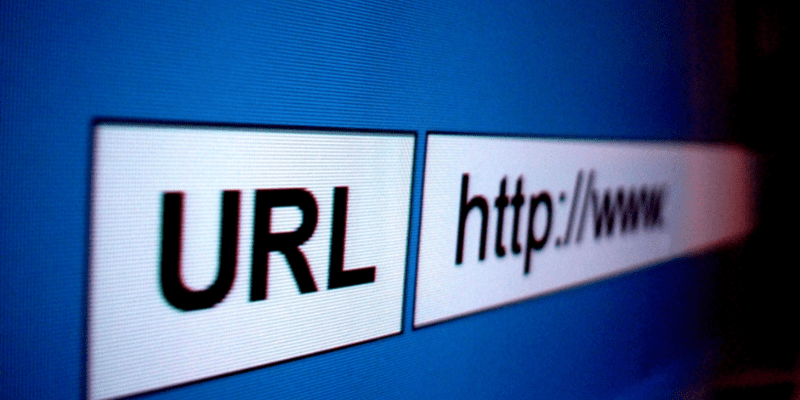
Pokud kontrola adresy nepomohla, obraťte se na svého poskytovatele internetových služeb (ISP).
Vymazání mezipaměti DNS prohlížeče Google Chrome
Dalším řešením je vymazání mezipaměti DNS v prohlížeči Google Chrome. Tento proces je jednoduchý a rychlý.
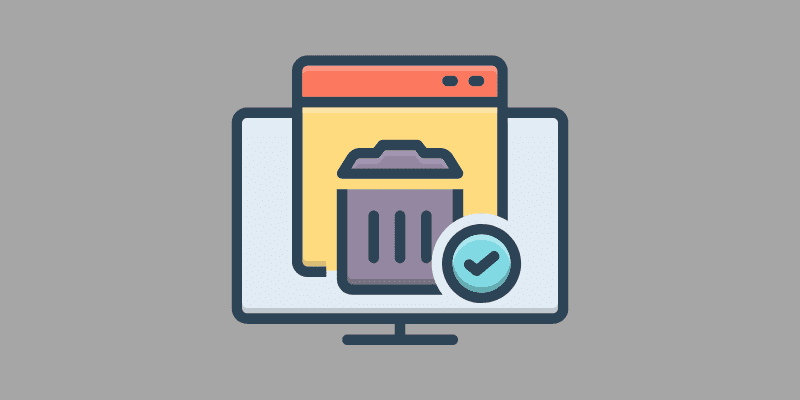
- Otevřete prohlížeč Google Chrome.
- Do adresního řádku zadejte
chrome://net-internals/#dnsa stiskněte Enter. - Klikněte na tlačítko „Vymazat mezipaměť hostitele“.
- Po vymazání mezipaměti zkuste znovu načíst webovou stránku a zkontrolujte, zda je problém vyřešen.
Resetování protokolu TCP/IP
Pokud žádné z výše uvedených řešení nepomohlo, můžete zkusit resetovat TCP/IP pomocí příkazového řádku. Tento postup bývá často účinný.
- Stiskněte současně klávesu s logem Windows + R pro otevření dialogového okna Spustit.
- Zadejte
cmda stiskněte kombinaci kláves Shift + Ctrl + Enter pro otevření příkazového řádku s oprávněními správce. Buďte opatrní, nesprávné použití příkazového řádku může vést k problémům se systémem. - Zadejte následující příkazy jeden po druhém a po každém stiskněte Enter:
ipconfig/releaseipconfig /allipconfig /flushdnsipconfig /renewnetsh int ip set dnsnetsh Winsock reset - Zavřete příkazový řádek a restartujte počítač.
- Po restartu zkontrolujte, zda je problém vyřešen.
Kromě výše uvedených řešení můžete zkusit i tyto další tipy:
- Zkuste použít jiný prohlížeč. Pokud web funguje v jiném prohlížeči, můžete zkusit váš prohlížeč přeinstalovat nebo resetovat.
- Zkuste jiné internetové připojení. Pokud je web dostupný v jiné síti, může být problém u vašeho poskytovatele internetu.
- Zkuste načíst web v anonymním režimu. Pokud web funguje v anonymním režimu, může být problém s doplňky prohlížeče.
- Zkuste se k webu připojit z jiného zařízení ve stejné síti. Tímto způsobem zjistíte, zda je problém v zařízení nebo v síti.
Závěrem
Chybu Err Address Unreachable v prohlížeči Google Chrome můžete opravit pomocí některého z výše uvedených řešení. Pokud si nejste jisti, jak postupovat, tento článek vám poskytne návod krok za krokem.
Tato chyba je poměrně běžná, a pokud se opakuje i po opakovaném načtení stránky, zkuste některá z navržených řešení.
Pro více informací se podívejte na článek o tom, jak opravit chybu ERR_CONNECTION_CLOSED v prohlížeči Chrome.